Panasonic SDR-H280: 1 Установите переключатель
1 Установите переключатель : Panasonic SDR-H280
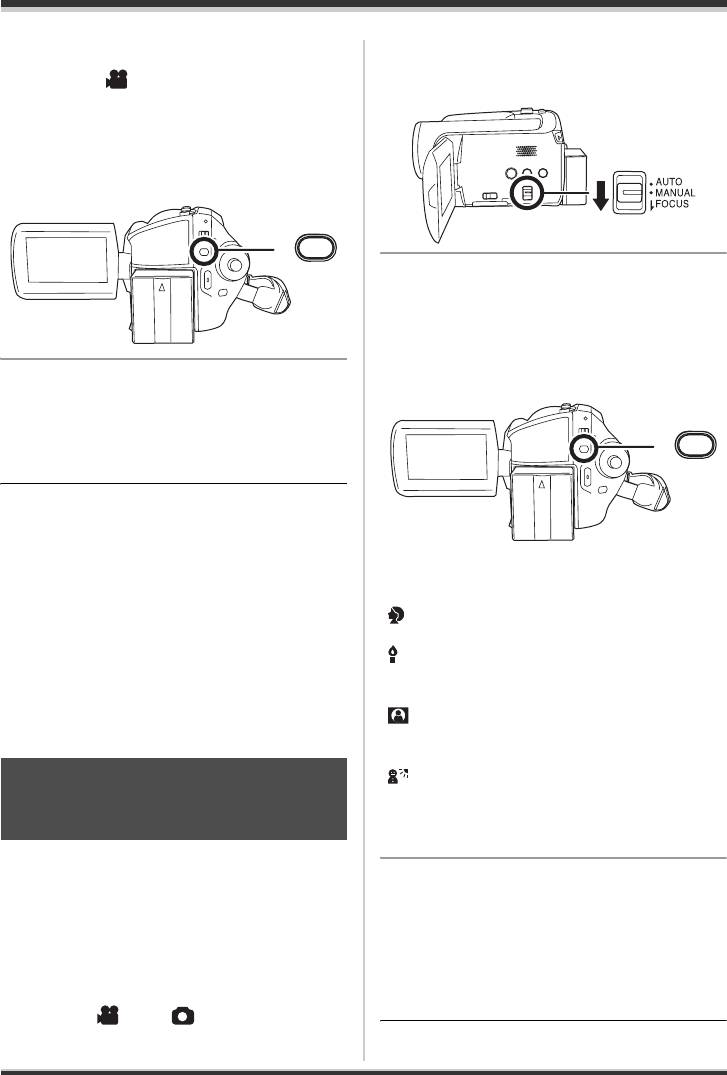
LSQT1367_RUS.book 54 ページ 2007年12月17日 月曜日 午後5時6分
Съемка
¬Поверните дисковый
1 Установите переключатель
переключатель режимов, чтобы
AUTO/MANUAL/FOCUS в
выбрать .
положение MANUAL.
Нажмите кнопку MENU, затем
выберите [ДОП. ФУНК.] #
[УСТР Ш.ВЕТРА] # [ВКЛ] и
нажмите джойстик.
MENU
2 Нажмите кнопку MENU, затем
выберите [ОСН. ФУНК.] #
[РЕЖ СЪЕМКИ] # желаемый
стиль отображения и нажмите
Для отмены функции снижения шума
джойстик.
ветра
Нажмите кнопку MENU, затем выберите
[ДОП. ФУНК.] # [УСТР Ш.ВЕТРА] # [ВЫКЛ] и
нажмите джойстик.
MENU
≥ Установка данной функции по умолчанию –
[ВКЛ].
≥ Степень снижения шума ветра зависит от
[5] Спорт
его силы. (Если данная функция
Для съемки спортивных сцен или сцен с
активирована при очень сильном ветре,
быстрыми движениями
стерео эффект может снизиться. При
[] Портрет
ослаблении ветра стерео эффект
Чтобы люди выделялись на фоне
восстанавливается.)
[] Слабое освещение
Чтобы сделать изображение ярче при слабом
освещении
Функции ручной съемки
[] Лампа освещения
Чтобы объект, освещенный лампой
освещения, выглядел привлекательнее
[] Пляж и снег
Режим съемки
Для съемки в ярко освещенных местах,
Предназначен для съемки в
например, на горнолыжных трассах или
различных условиях.
пляжах
[HDD] [SD]
Для отмены функции режима сцен
При съемках в различных условиях, данный
Нажмите кнопку MENU, затем выберите
режим автоматически устанавливает
[ОСН. ФУНК.] # [РЕЖ СЪЕМКИ] # [ВЫКЛ] и
оптимальные выдержку и диафрагму.
нажмите джойстик.
≥ Режим сцен можно также отменить,
¬Поверните дисковый
установив переключатель AUTO/MANUAL/
переключатель режимов для
FOCUS в положение AUTO.
выбора или .
54
LSQT1367
Оглавление
- Содержaниe
- Свойства
- Вспомогательное
- Обозначение и
- 1 Положите палец на открытую
- 1 Выдвиньте держатель
- Жесткий диск и карта SD
- Электропитание
- 1 Подключите кабель
- Установка/извлечение карты SD
- 3 Вставьте/извлеките карту SD в/
- 1 Наклоняйте джойстик вверх,
- 1 Нажмите на джойстик для
- 4 Для выбора желаемого пункта
- Установка даты и
- 3 Для открытия выбранного
- Перед съемкой
- Съемка фильмов
- Фотосъемка
- 6 Нажмите кнопку фотосъемки []
- Различные функции
- 1 Нажмите джойстик. Затем
- 1 Нажмите джойстик. Затем
- 1 Нажмите джойстик. Затем
- 2 Наклоните джойстик вверх для
- 2 Наклоните джойстик влево для
- 1 Установите переключатель
- 1 Установите переключатель
- 1 Установите переключатель
- 3 Затем отрегулируйте, наклоняя
- Воспроизведение видео
- 1 Для временной остановки воспроизведения наклоните джойстик
- 1 Нажмите кнопку MENU, затем
- 3 Для выбора даты съемки сцены для воспроизведения наклоните
- Показ фотографий
- 1 Нажмите на кнопку при Редактирование сцен
- 5 При появлении сообщения
- 1 Нажмите кнопку MENU, затем
- 1 Нажмите кнопку MENU, затем
- 2 Выберите сцену, которую
- 1 Нажмите кнопку во время
- 1 Нажмите на кнопку при
- 1 Нажмите кнопку MENU, затем
- 1 Нажмите кнопку MENU, затем
- 5 При появлении сообщения
- Управление жестким
- Управление картой
- С телевизором
- С DVD-проигрывателем
- 1 Подключите камеру к видео
- 2 Выберите [PictBridge] # [HDD]
- 7 Установите размер бумаги на
- Перед использованием камеры с компьютером
- 4 Выберите место для установки Установка
- 9 Выберите [Yes, I want to restart 2 Выберите [VideoCam Suite 1.0],
- Подключение и
- 1 Дважды клацните по иконке
- Использование
- 1 Подсоедините видеокамеру к
- При использовании Macintosh
- Меню
- Индикация
- Функции, которые не могут быть использованы одновременно
- Часто задаваемые вопросы
- Устранение неполадок
- На что необходимо
- Определение терминов
- Технические характеристики
- Зміст
- Основні характеристики
- Аксесуари
- 1 Відкрийте РК-монітор за
- 1 Натиснувши фіксатор A,
- Жорсткий диск та SD-карта
- Живлення
- 1 Підключіть кабель змінного
- Вставляння/виймання
- 3 Вставте/вийміть SD-карту в/з
- 1 Перемістіть джойстик вгору,
- 1 Натисніть джойстик для
- 4 Перемістіть джойстик вгору
- Встановлення дати та
- 3 Натисніть джойстик, щоб
- Перед початком зйомки
- Відеозапис
- Фотозйомка
- 6 Натисніть повністю кнопку
- Різноманітні функції
- 1 Натисніть джойстик. Тоді
- 2 Перемістіть джойстик вліво,
- 2 Перемістіть джойстик вліво, 2 Перемістіть джойстик вправо,
- 1 Натисніть джойстик. Тоді
- Функції ручної зйомки
- 1 Встановіть перемикач AUTO/
- 1 Встановіть перемикач AUTO/
- 1 Виберіть [] і заповніть екран
- 1 Встановіть перемикач AUTO/
- Відтворення відеозаписів
- 1 Перемістіть джойстик вгору під час відтворення, щоб зупинити його. 2 Перемістіть джойстик вправо та притримайте
- 1 Натисніть кнопку MENU, виберіть
- Перегляд фотознімків
- 1 Натисніть кнопку в режимі Редагування
- 5 Після відображення екрана
- 2 Виберіть відеозапис для
- 1 Натисніть кнопку MENU,
- 2 Виберіть відеозапис для
- 1 Натисніть кнопку під час
- 1 Натисніть кнопку в режимі
- 1 Натисніть кнопку MENU,
- 1 Натисніть кнопку MENU,
- 3 (Тільки, якщо [ВЫБРАТЬ] вибрано в
- Робота з жорстким
- 1 Натисніть кнопку MENU,
- 3 Натисніть кнопку MENU, Використання з
- Використання з DVD-
- 2 Увімкніть відеокамеру, а тоді Використання з
- 1 Підключіть дану відеокамеру
- 8 Виберіть настройку розмітки
- Перед тим, як використовувати комп’ютер
- 4 Виберіть місце для Встановлення
- 9 Виберіть [Yes, I want to restart 2 Виберіть [VideoCam Suite 1.0],
- Під’єднання та
- 1 Двічі клацніть мишею по іконці
- Використання
- 1 Пiд’єднайте вiдеокамеру до ПК.
- При використанні Macintosh
- Меню
- Індикація
- Функції, які не можливо використовувати одночасно
- Часті запитання
- Усунення несправностей
- Застереження щодо
- Пояснення термінів
- Технічні характеристики



